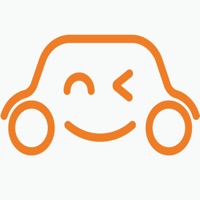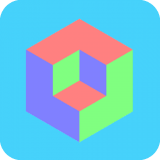如何在win10上安装打印机驱动
在windows 10系统中安装打印机驱动程序可能看似复杂,但只要按照以下步骤操作,就能轻松完成。本文将详细介绍如何在win10上安装打印机驱动,确保您的打印机正常工作。
方法一:通过控制面板安装
1. 打开控制面板
在windows 10系统桌面,依次点击“开始/windows系统/控制面板”菜单项。
2. 调整查看方式
在控制面板窗口中,点击右上角的“查看方式”下拉菜单,选择“大图标”,以便更清晰地看到各项设置。
3. 进入设备和打印机
点击窗口中的“设备和打印机”图标,进入打印机管理界面。
4. 添加打印机
点击“添加打印机”快捷链接,系统会自动扫描连接的打印机。如果系统未扫描到您的打印机,请点击“我所需的打印机未列出”。
5. 手动设置添加
选择“通过手动设置添加本地打印机或网络打印机”,然后点击“下一步”。
6. 选择厂商和型号
在厂商窗口中选择您的打印机厂家,在右侧列表中选择对应的打印机型号。确保选择的型号与您的打印机完全匹配。
7. 完成安装
按照提示完成驱动安装。安装完成后,您就可以正常使用打印机了。
方法二:通过官网下载驱动安装
1. 访问官网
进入打印机品牌官网,找到“服务与支持”或“驱动下载”栏目。
2. 搜索驱动
输入您的打印机型号或序列号,搜索匹配的驱动安装包。确保下载的驱动与您的打印机型号完全匹配。
3. 下载并安装
下载驱动安装包后,按照提示进行安装。安装过程中,请遵循屏幕上的指示操作。
方法三:使用第三方软件安装
1. 连接打印机
确保打印机已连接至电源,并通过usb线或wi-fi连接到电脑。
2. 下载并安装软件
下载并安装如“驱动精灵”或“打印机卫士”等专业软件。这些软件能够自动检测并推荐适合您打印机的驱动程序。
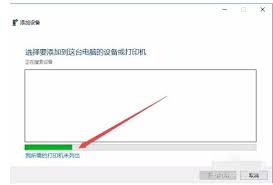
3. 扫描并安装驱动
启动软件后,点击“驱动管理”或“立即检测”,等待软件扫描您的打印机并推荐匹配的驱动。点击“安装”或“一键修复”,根据提示完成驱动安装。
通过以上三种方法,您可以轻松在windows 10系统中安装打印机驱动程序。无论您是选择通过控制面板手动设置、访问官网下载驱动,还是使用第三方软件自动检测安装,都能确保您的打印机正常工作。希望这篇文章能帮助您顺利完成打印机驱动的安装!